إذا كان لديك ملفات MPG تريد تحويلها ، أقترح تحويلها من MPG إلى GIF. لماذا GIF؟ إذا قرأت هذا المقال فستعرف السبب. يعد تحويل الملفات من تنسيق إلى آخر أمرًا سهلاً طالما أن لديك التوجيه الصحيح.
وبالطبع ، لن يكتمل توجيهك بدون استخدام أداة تحويل يمكنها مساعدتك في تحويل ملفاتك. لذلك إذا كنت ترغب في ذلك تحويل MPG إلى GIF، تأكد من قراءة هذه المقالة ومعرفة المزيد عنها أفضل أداة تحويل في العالم.
Contents: الجزء 1. أفضل طريقة لتحويل MPG إلى GIF على Windows / Macالجزء 2. 4 الموصى بها مجانية وعلى الإنترنت MPG إلى محولات GIFالجزء 3. محولات MPG إلى GIF الأخرى غير المتصلة لأجهزة Mac / PCالجزء 4. استنتاج
الجزء 1. أفضل طريقة لتحويل MPG إلى GIF على Windows / Mac
هل تبحث عن أفضل طريقة لتحويل MPG إلى GIF؟ لحسن الحظ بالنسبة لك ، لقد وصلت إلى المقالة الصحيحة. أفضل طريقة لتحويل ملفات MPG إلى GIF ليست سوى من خلال استخدام أفضل محول موجود اليوم. وهذا هو محول الفيديو iMyMac.
كما ترى ، فإن iMyMac Video Converter هو ملك جميع المحولات لأنه ليس المحول الأسرع فحسب ، بل يعتبر أيضًا المحول الأكثر سلاسة وكفاءة على الإطلاق. لا يوفر هذا المحول جميع التنسيقات المتاحة تقريبًا فحسب ، بل يمكنه أيضًا مساعدتك في تحويل ملفاتك تلقائيًا إلى تنسيق مدعوم من أي منصة وسائط اجتماعية. بالإضافة إلى MPG ، يمكنك أيضًا تحويل صيغ أخرى مثل MP4، WEBM ، MOV إلى GIF.
علاوة على ذلك ، يمكن لمحول الفيديو iMyMac أيضًا السماح للمستخدمين بتحرير ملفات الصوت والفيديو وملفات الوسائط الأخرى باستخدام تطبيقهم. في الواقع ، يمكن أن يوفر برنامج التحويل هذا أيضًا العديد من التأثيرات والميزات الأخرى القابلة للتخصيص لك. وبالطبع ، يمكن أن يتيح لك أيضًا دفق ملفاتك مباشرة بعد تحويلها حتى لا تضطر إلى الاعتماد على مشغلات الوسائط الأخرى.

إذا كنت تريد معرفة كيفية تحويل MPG إلى GIF بسهولة باستخدام محول الفيديو هذا ، فكل ما عليك فعله هو التحقق من هذه الخطوات واتباعها:
- قم بتثبيت البرنامج المذكور على جهاز الكمبيوتر الذي يعمل بنظام Windows أو Mac
- قم بسحب وإسقاط الملفات على النافذة وانقر فوق تحويل التنسيق
- الآن ، حدد التنسيق الذي تحب استخدامه. في هذه الحالة ، انقر فوق GIF
- التالي هو النقر على ملف إنشاء زر لتخصيص إعدادات ملفك
- بالطبع ، يجب ألا تنسى النقر فوق حفظ مباشرة بعد
- وحدد تصدير / تحويل حتى تبدأ عملية التحويل أخيرًا
- بالنسبة لأولئك الذين يريدون التحقق من ملفاتهم ، يمكنك النقر فوق مشاريع حديثه
- ثم اضغط على الملفات المحولة ثم انقر فتح مجلد

هذا المحول هو أداة التحويل الأكثر شيوعًا والأكثر ثقة في الأغلبية أيضًا.
الجزء 2. 4 الموصى بها مجانية وعلى الإنترنت MPG إلى محولات GIF
الآن بالنسبة لأولئك الذين يبحثون عن محولات مجانية وسهلة الاستخدام يمكن أن تساعد في تحويل MPG إلى GIF ، يمكنك أيضًا تجربة مواقع التحويل عبر الإنترنت. على الرغم من كونها مجانية ، إلا أن بعضها يعتبر من الدرجة الأولى عندما يتعلق الأمر بالتحويل.
ومع ذلك ، لا يزالون غير قادرين على توفير أعلى جودة من الدقة لأي من ملفات الفيديو أو الصوت الخاصة بك. هذا هو السبب في أن محول الفيديو iMyMac لا يزال خيارك الأول والأفضل.
ولكن إذا كنت ترغب فقط في التحقق من هذه المحولات عبر الإنترنت ، فقد قمنا بتضييق قائمة أفضل 4 محولات على الإنترنت موصى بها على الإطلاق. تحقق من القائمة أدناه وتحقق من المحول عبر الإنترنت الذي يناسب ذوقك.
- Zamzar- سواء كنت جديدًا أو قديمًا في عالم التحول ، فأنا متأكد من أنك سمعت بالفعل عن زمزم. في أي مكان تذهب إليه ، سترى دائمًا مواقع ومراجعات Zamzar تظهر من العدم. هذا يثبت فقط مدى شعبية موقع التحويل هذا وموثوقيته. فلماذا لا تجربها؟
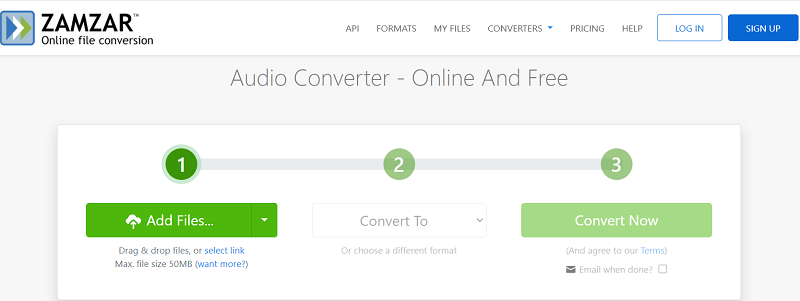
- Convertio- محول آخر شائع ورائع على الإنترنت هو convertio. إنه أحد أقدم المحولات الموجودة حاليًا ولا يزال يجعل الكثير من المستخدمين سعداء من جميع أنحاء العالم. إنها واحدة من أقدم المحولات وتعتبر من أكثر المحولات الموثوقة من قبل الكثيرين.
- إزجيف.com- بالطبع ، إذا أردنا تحويل MPG إلى GIF ، فلا يجب أن ننسى أفضل محول على الإنترنت لتحويل GIF ، محول Ezgif. تتميز أداة التحويل هذه بتصميم أنيق وممتع للغاية للعينين. ما هو أكثر من ذلك هو أنه سهل الاستخدام للغاية ، خاصة عند تحويل ملف إلى تنسيق GIF وهذا هو السبب في أن ملفات MPG مناسبة لهذا المحول عبر الإنترنت.
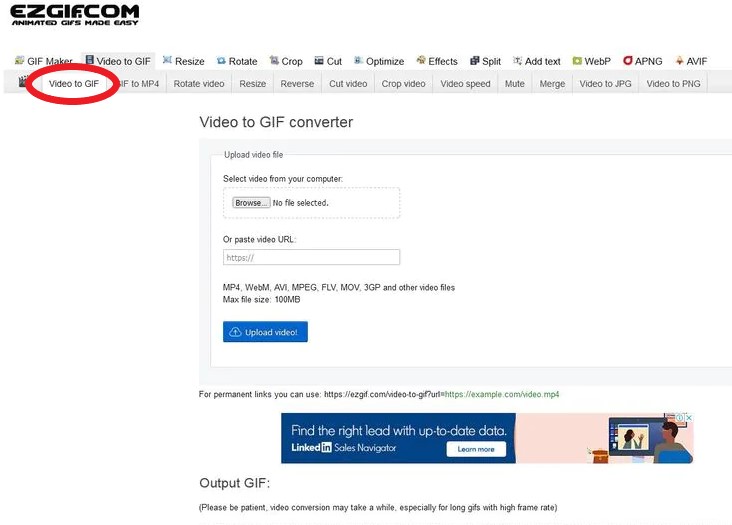
- Cloudconvert- وأخيرًا وليس آخرًا ، هو أيضًا مفضل لدى الجماهير ، محول cloudconvert عبر الإنترنت. تمامًا مثل Zamzar ، يعد cloudconvert اسمًا ضخمًا ومعروفًا في عالم التحويل ، لذا يجب عليك على الأقل تجربته ولو لمرة واحدة فقط لترى كم هو رائع!
الجزء 3. محولات MPG إلى GIF الأخرى غير المتصلة لأجهزة Mac / PC
إذا كان هناك محولات محترفة ومحولات عبر الإنترنت ، فهناك أيضًا محولات غير متصلة بالإنترنت. يمكن أن تساعدك المحولات غير المتصلة بالإنترنت أيضًا تحويل MPG إلى GIF. المدهش في هذه المحولات غير المتصلة بالإنترنت هو أنك لن تحتاج إلى استخدام أي اتصال بالإنترنت أو اتصال بيانات عند تحويل ملفاتك باستخدام هذه المحولات غير المتصلة بالإنترنت.
في ما يلي اثنان من أفضل أدوات التحويل في وضع عدم الاتصال اليوم:
- محول DumpMedia
DumpMedia Converter هو محول ممتاز غير متصل بالإنترنت يمكنه أن يقدم لك العديد من التنسيقات للاختيار من بينها. بصرف النظر عن ذلك ، يمكن لهذا المحول أيضًا أن يمنحك تجربة خمس نجوم لأول مرة كمحول قديم.
- محول FoneDog
محول آخر رائع في وضع عدم الاتصال هو محول FoneDog وهو محول جديد غير متصل بالإنترنت ولكنه أثبت بالفعل عدة مرات أنه يمكنه مواكبة كل تلك المحولات الحالية مع مدى جودة خدمتهم وأدائهم.
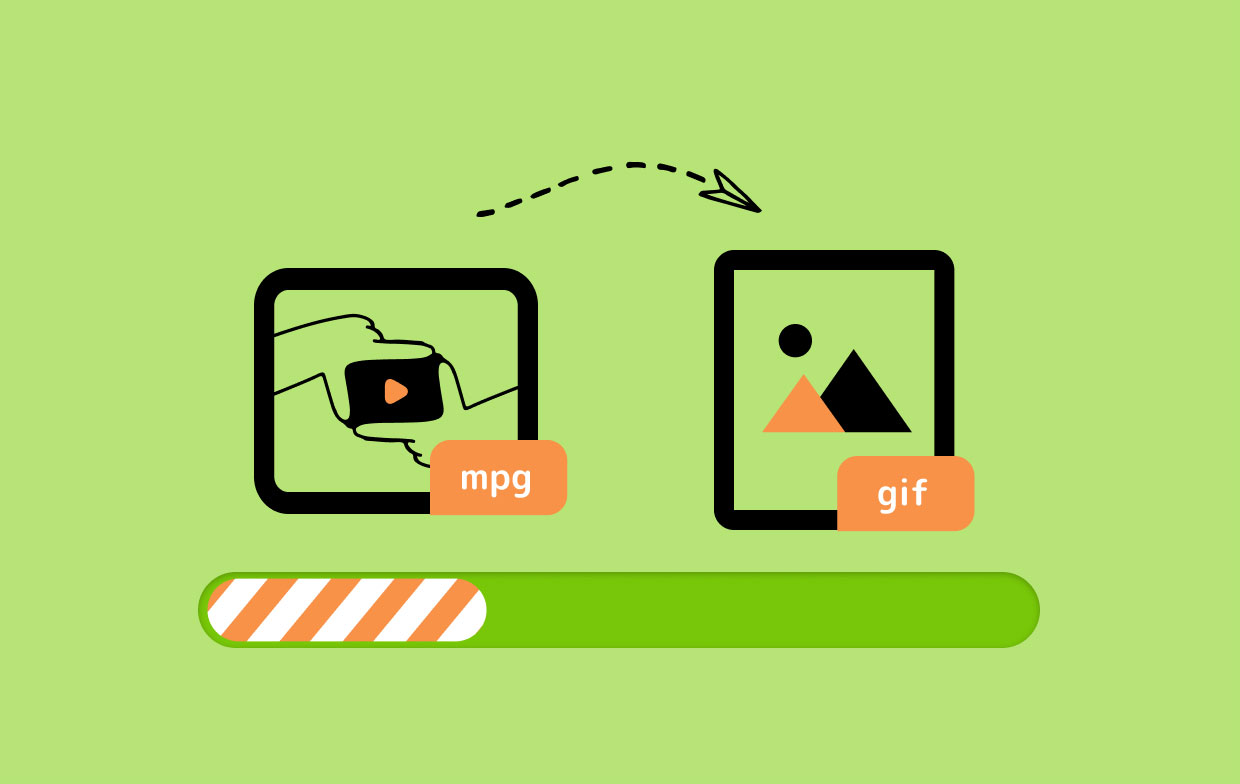
الجزء 4. استنتاج
بمعنى آخر ، من السهل جدًا القيام بذلك تحويل MPG إلى GIF طالما أنك تعرف كيفية القيام بذلك وأي أداة تحويل هي الأفضل للاستخدام. بالطبع ، ما زلنا نقترح بشدة استخدام ملف محول الفيديو iMyMac حيث أنه ليس الأسرع فقط ولكن يمكنه أيضًا تحويل أي ملفات بدقة ودون فقدان جودتها الأصلية. لذا قم بتنزيله وجربه الآن!



